|
Das Analysebrett |

|

|
|
|
Das Analysebrett |

|

|
Das Analysebrett
Eine wertvolle Hilfe bei der Analyse laufender Partien ist das Analysebrett, das Sie unter Ansicht – Analysebrett oder mit dem Hotkey Strg+Alt+A hinzuschalten können.
Sie können dieses Brett zur Analyse einsetzen.
Am einfachsten erschließt sich die Bedeutung des Features, wenn man sich das Analysebrett als eine Art Taschenschach vorstellt. Nehmen wir an, Sie besuchen ein gut besetztes GM-Turnier und versuchen, dem Geschehen auf den Brettern zu folgen. Was tun Sie in Ermanglung mangelnder Rechenfähigkeiten ? Richtig, Sie nehmen ein Taschenschach zu Hilfe, um kritische Varianten auf dem Taschenschach nachzuvollziehen. Das ist natürlich auch am PC problemlos möglich, aber ab und wann möchten Sie die Möglichkeit haben, die Endposition einer Variante mit der realen Position auf dem Hauptbrett direkt ohne Vor- und Rückspielen in der Notation zu vergleichen. Mit Hilfe des Analysebrettes ist das möglich.
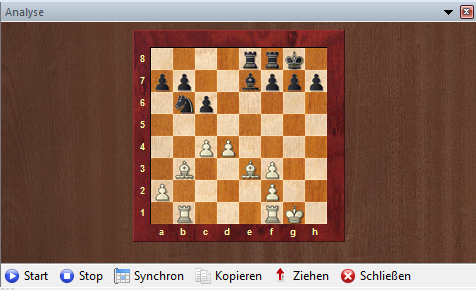
Nachdem Sie das Analysebrett zugeschaltet haben, stellen Sie fest, daß es in der Grundeinstellung etwas kleiner als das reguläre Schachbrett dargestellt wird und sich einige Funktionsbuttons am unteren Rand des Analysebrettes befinden.
![]()
Entscheidend für ein besseres Verständnis des Features ist jetzt die Tatsache, daß Sie auf dem Analysebrett Züge ausführen können, ohne das davon die Stellung auf dem Hauptbrett berührt wird. Es ist sehr wichtig, dieses Prinzip zu verstehen. Wenn Sie in unserem Beispiel auf dem Taschenschach eine Variante analysieren, wird davon das Geschehen auf dem Hauptbrett, also der imaginären GM-Partie, ja auch nicht berührt. Bei einer tieferen Variante oder mehrfachem Ausprobieren würde es mit der “klassischen Methode” häufig vorkommen, dass man Probleme mit der Rekonstruktion der Ausgangstellung hat. Mit dem digitalen Analysebrett von gestaltet sich diese Form der Analyse bedeutend einfacher, der direkte Vergleich zwischen Ausgangs- und Variantenstellung ist auf einen Blick möglich. Wie auf einem Taschenschach kann man die Züge auf dem Analysebrett eingeben. Probieren Sie dies einmal aus, nachdem Sie eine beliebige Partie in das Brettfenster geladen haben. Aktivieren Sie das Analysefenster mit Strg+Alt+A. Wenn Sie jetzt auf dem “Taschenschach” einen Alternativzug ausprobieren, erscheint der Dialog Neuen Zug eingeben.
An dieser Stelle muß geklärt werden, welche Bedeutung die fünf Optionen in dem Dialog haben.
| • | Neue Variante Diese Option werden Sie in der Regel besonders häufig wahrnehmen. Dies startet auf dem Analysebrett eine neue Variante mit dem zuvor eingebenen Zug. |
| • | Neue Hauptvariante Der auf dem Analysebrett ausgeführte Zug wird als Hauptvariante übernommen, während die aktuelle Notation in den Rang einer Variante abgestuft wird. |
| • | Überschreiben Damit wird der aktuelle Zug überschrieben und alle Nachfolger gelöscht. |
| • | Einfügen Diese Opton funktioniert im Prinzip genau wie “Überschreiben” wie dem Unterschied, dass legale Nachfolgezüge nicht gelöscht, bzw. abgeschnitten werden. |
| • | Abbrechen Damit wird die Eingabe eines Zuges rückgängig gemacht,. |
Sie können nun beliebig viele Varianten und Analysen auf dem Analysebrett eingeben. Wenn Sie das Analysebrett schließen, stellen Sie fest, daß die Varianten nicht in die Notation der Hauptpartie übernommen wurden. Sobald Sie das Analysebrett wieder öffnen, sind die Varianten wieder da. Dies gilt, solange Sie keine neue Partie im Brettfenster geladen haben. Gelegentlich werden Sie den Wunsch haben, eine oder mehrere Varianten in die Hauptnotation zu übernehmen. Das ist natürlich möglich. Schauen wir uns einmal die Funktionsbuttons unterhalb des Analysebrettes an.
| • | Start Mit Hilfe des Buttons Start wird das Analysebrett aktiviert und die aktuelle Brettstellung auf das “Taschenschach” übertragen. |
| • | Stopp Damit löschen Sie den Inhalt des Analysebrettes und kehren zum Hauptbrett mit der ursprünglichen Partienotation zurück. Alle bisher im Analysebrett eingegebenen Züge werden nicht mehr in der Notation angezeigt. Wenn Sie wieder auf Start klicken, wird die Analysenotation wieder eingeblendet. Dabei gilt es darauf zu achten, das nach dem Laden einer neuen Partie und der späteren Rückkehr zu der Originalpartie die Variantenzüge verloren sind, auch wenn Sie erneut auf Start klicken. |
| • | ? Synchron Mit dieser Funktion synchronisieren Sie automatisch die Position auf dem Haupt- und dem Analysebrett. Falls Sie z.B. eine langzügige Variante eingegeben und schnell zur Hauptnotation zurück wollen, genügt ein Klick auf diesen Button. Die aktuelle Position vom Hauptbrett wird zum Taschenschach kopiert und der Zug der Hauptvariante wird in der Notation inversiv angezeigt. |
| • | Kopieren Falls Sie eine kommentierte Partie geladen haben, können Sie mit diesem Befehl die komplette Hauptnotation inkl. der Analysen in die Notation des Analysefensters übertragen, bevor Sie einen Zug auf dem Analysebrett eingegeben haben. Sie merken das daran, dass das normale Notationsfenster mit dem des Analysefensters ersetzt wird. Alle Varianten und Kommentare der Hauptpartie werden dabei übernommen. |
| • | ! Ziehen Damit aktivieren Sie den Rechenvorgang der zuletzt aktiven Schachengine. Im Enginefenster befindet sich am oberen Rand der kleine Button Zieh. Wenn Sie den Button anklicken, wird der von der Engine favorisierte Zug ausgeführt. |
| • | X Schließen Diese Funktion ist leicht verständlich. Das Analysebrett, sprich unser Taschenschach, wird einfach wieder eingepackt. |
Achten Sie darauf, daß Sie neue Analysen oder Varianten explizit in der Datenbank speichern oder ersetzen müssen, bevor Sie eine neue Partie laden. Andernfalls gehen die bis dahin nur temporär vorhandenen Analysen verloren.
Tipp: Auf dem F-Schachserver leistet das Analysebrett ebenfalls gute Dienste. Sie können das Analysebrett beim Zuschauen als Taschenschach benutzen, wenn Sie Partien zwischen sehr starken Spielern mitverfolgen.